Google Chrome でインターネットしている際に以下のような「○○が次の許可を求めています: 通知の表示」というダイアログを見たことは無いだろうか。
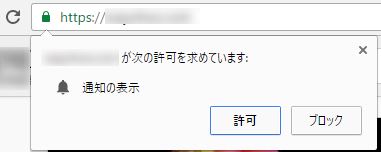
これは Web サイトの更新情報を通知してくれるという、余計なおせっかい機能だ。自分は更新を知りたいような Web サイトは全て RSS リーダーである Feedly に登録している為こういった通知は一切不要なのだが、いくつかの Web サイトは通知の許可を求めてくる為、その都度「ブロック」を押すのが面倒くさい。
この通知は Google Chrome の設定欄でオフにする事ができるので解説しよう。
Chrome で Web サイトからの通知をオフにする方法
Google Chrome の設定を開き、設定ページ一番下にある「詳細設定を表示...」を押し、「プライバシー」欄にある「コンテンツの設定...」ボタンを押します。

しばらくスクロールすると「通知」という項目があります。

ここで「すべてのサイトに対して通知の表示を許可しない」を選択する事で通知が表示されなくなります。Web サイトにアクセスした際に「○○が次の許可を求めています: 通知の表示」ダイアログも出なくなりました。
Web サイトからの通知機能は使いたいけど間違えて不要な通知を有効にしてしまった場合も、同じ画面にある「例外の管理...」より該当の Web サイトの通知をオフにする事で対応できます。

対象のホスト名に対して「許可」もしくは「ブロック」の指定が可能です。
上手く設定して快適にネットを閲覧したいものです。
Sponsored Link
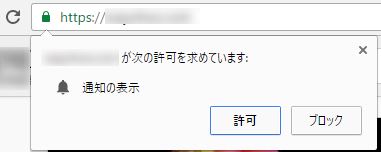
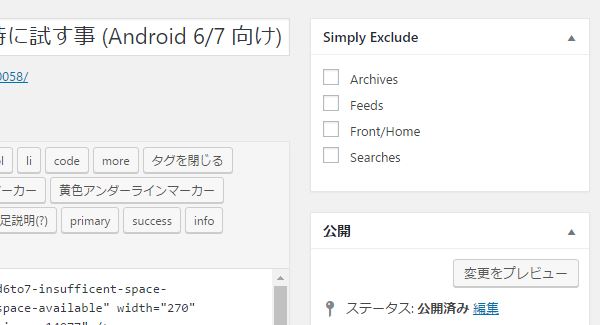
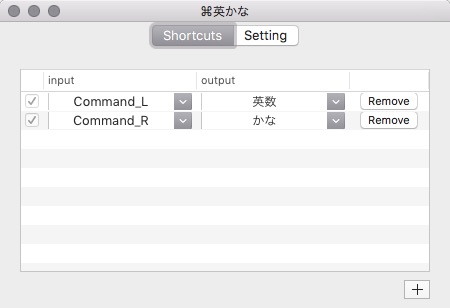
コメント